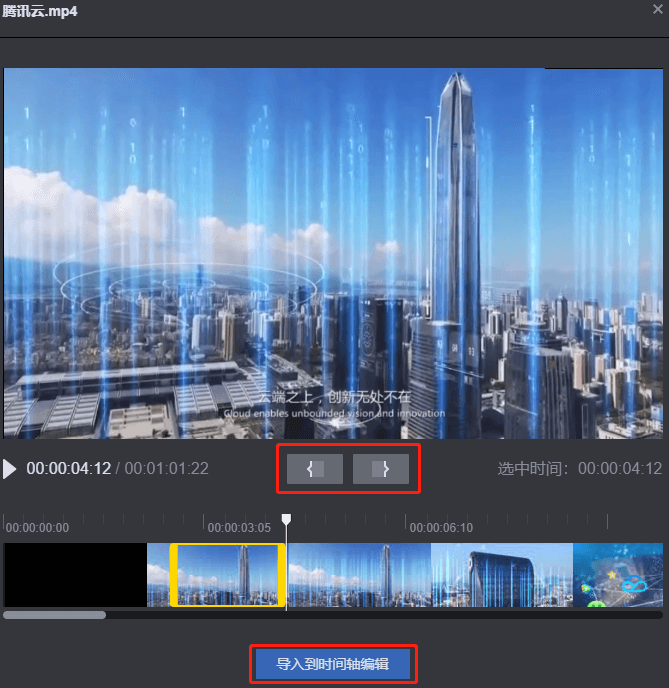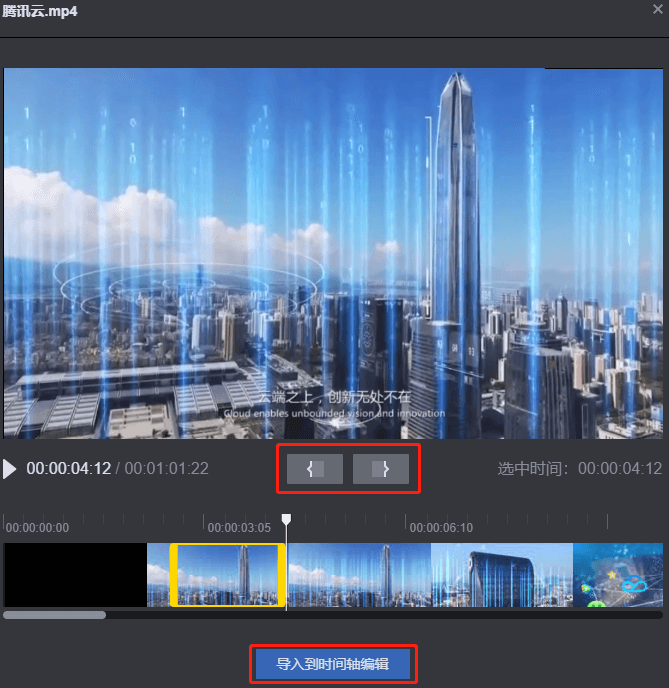通过云点播控制台,您可以添加待编辑的音视频。本文将为您介绍如何使用媒体库来添加待编辑的音视频。
注意:
视频制作目前处于公测阶段,暂不收取费用。
使用视频制作产生的其他费用(例如存储、转码、视频加速)按照云点播计费项正常计费。
添加完整视频
1. 登录 云点播控制台,单击左侧导航栏应用管理,进入应用列表页。
2. 找到需要处理媒体文件的应用,单击应用名称进入应用管理页。默认进入左侧导航栏的媒资管理。
3. 勾选一个或多个视频文件,单击视频列表上方的更多批量操作 > 视频制作,进入“视频编辑”页面,选中的视频将自动添加到媒体库。
4. 选中媒体 > 视频下的视频,通过拖拽的方式添加到下方轨道,即可编辑完整视频。
说明:
资源库中的视频为视频文件,音频为音频文件。
添加视频片段
1. 登录 云点播控制台,单击左侧导航栏应用管理,进入应用列表页。
2. 找到需要处理媒体文件的应用,单击应用名称进入应用管理页。单击左侧导航栏的媒资管理。
3. 勾选一个或多个视频文件,单击视频列表上方的视频制作,进入“视频编辑”页面,选中的视频将自动添加到媒体库。
4. 选中媒体 > 视频下的视频,单击视频上方的预览,弹出预览窗口。
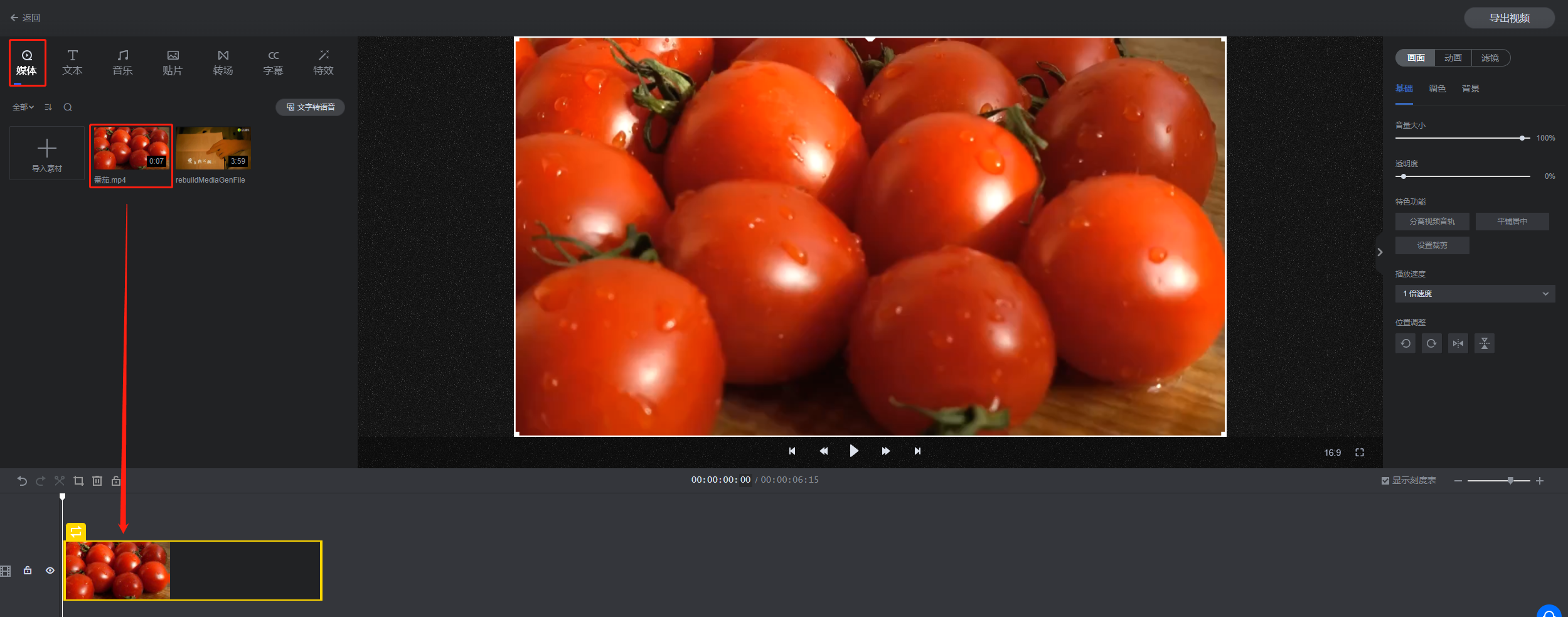
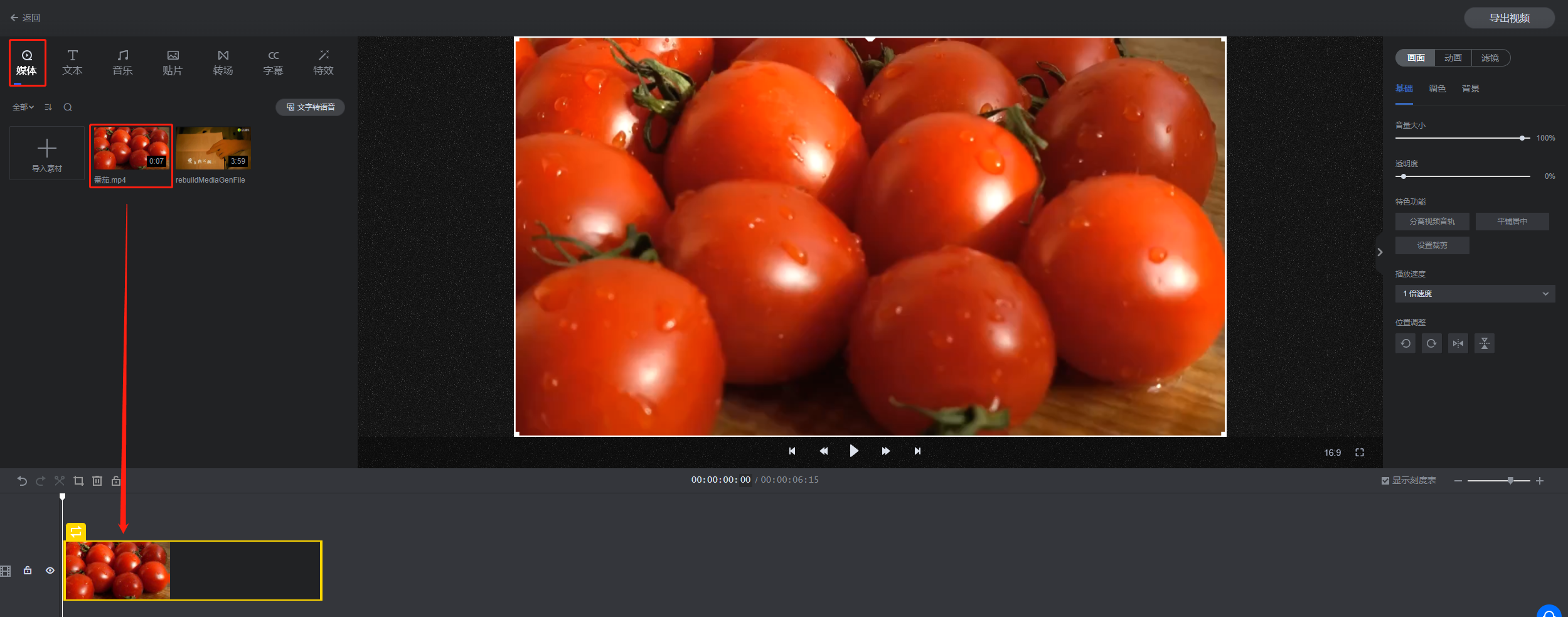
说明:
若您还需要编辑其他视频文件,可单击添加媒体资源,将已上传至云点播的音视频文件导入媒体库。
5. 单击视频下方的